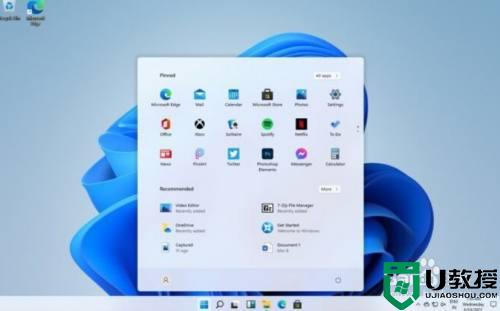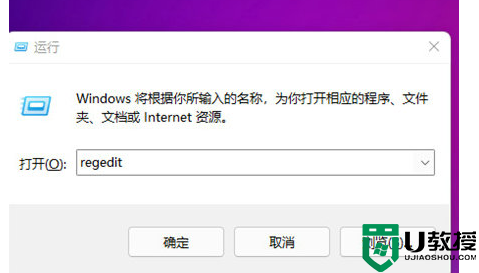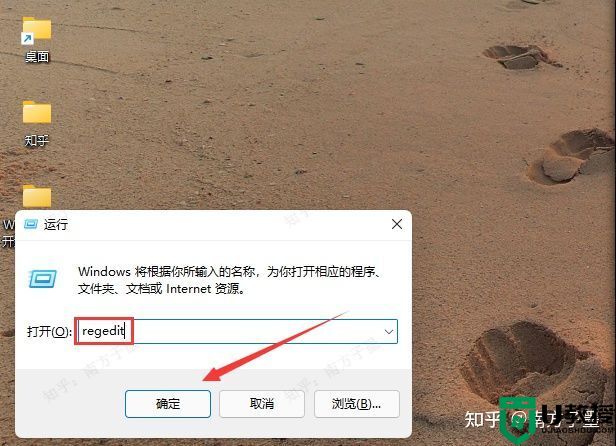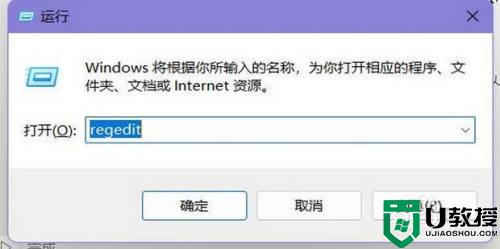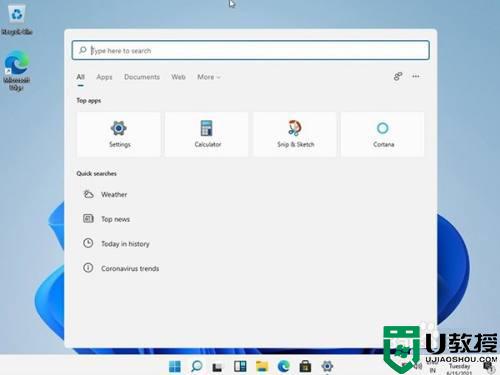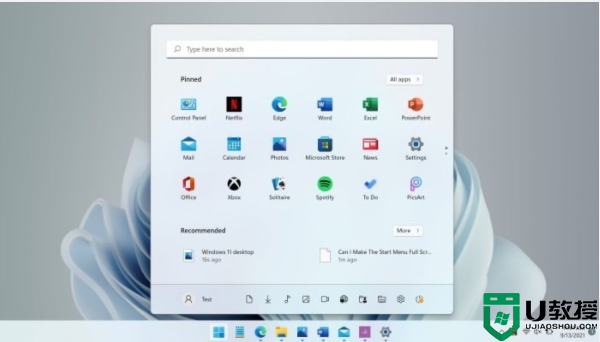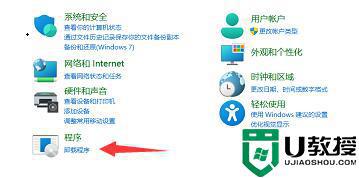win11恢复win10开始菜单方法 win11开始菜单改成win10模式方法
时间:2021-12-16作者:zhong
最近有用户在升级了win11系统之后发现开始菜单变的不一样了,还有很多设置都变了,用户想把开始菜单改回win10系统的模式,但是又不知道要怎么改,那么win11开始菜单改成win10模式呢,下面小编给大家分享win11恢复win10开始菜单的方法。
解决方法:
1、同时按下win+r键打开运行对话框,输入“regedit”回车即可打开注册表编辑器。
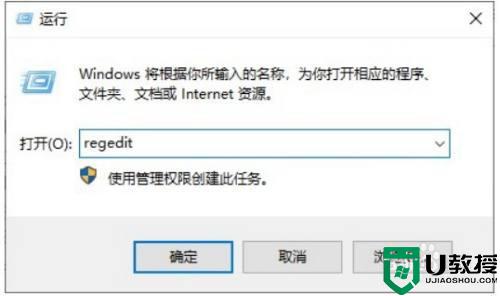
2、定位到以下路径:【HKEY_CURRENT_USERSoftwareMicrosoftWindowsCurrentVersionExplorerAdvanced】。
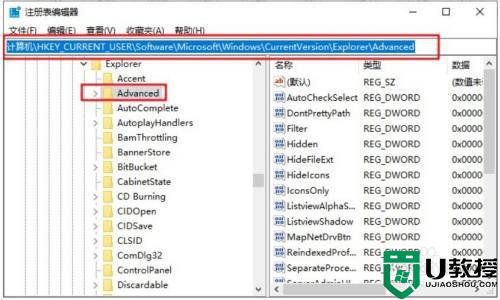
3、之后在右侧窗口将Start_ShowClassicMode数值数据修改为“1”,点击“确定”即可找回win10开始菜单。
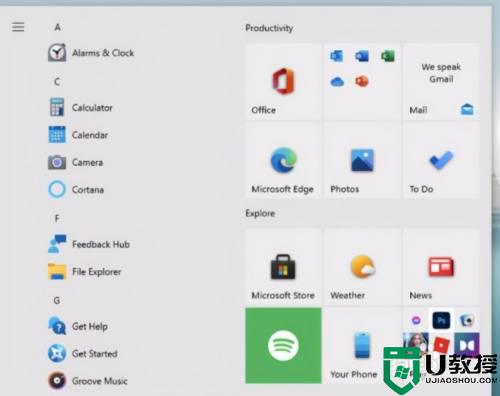
以上就是win11恢复win10开始菜单的方法,想回到win10系统的开始菜单,可以按上面的方法来进行操作。